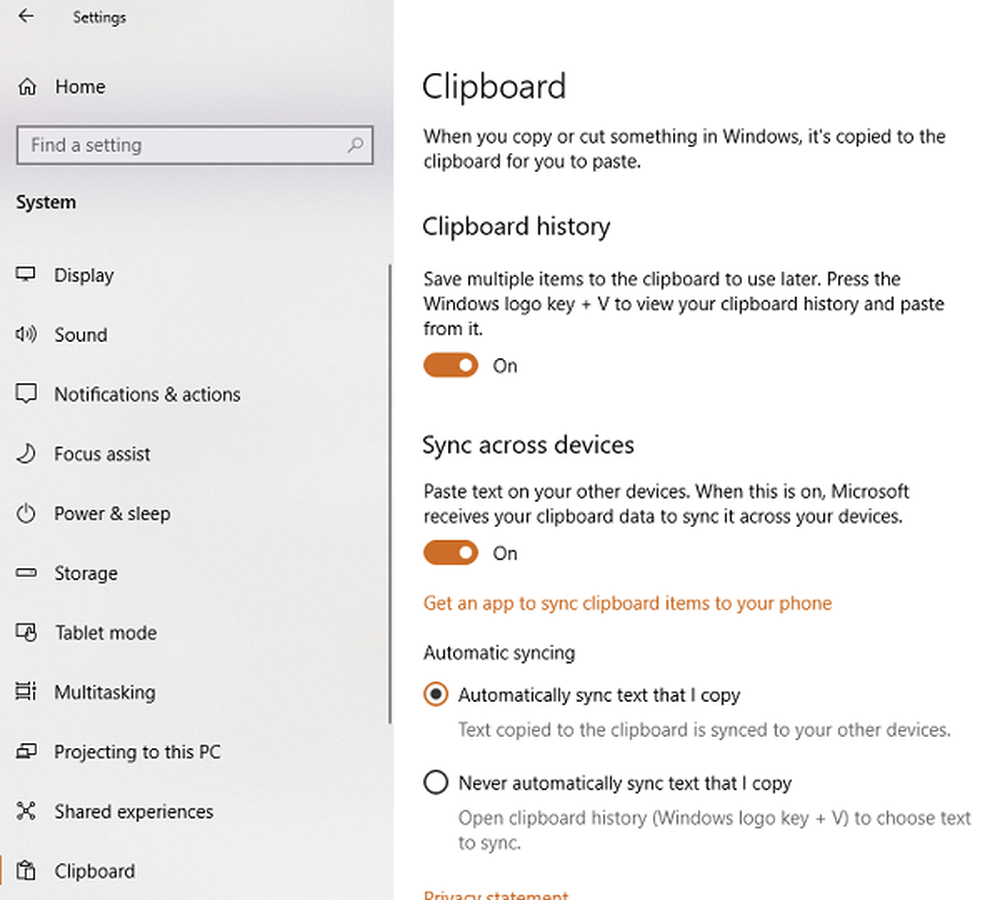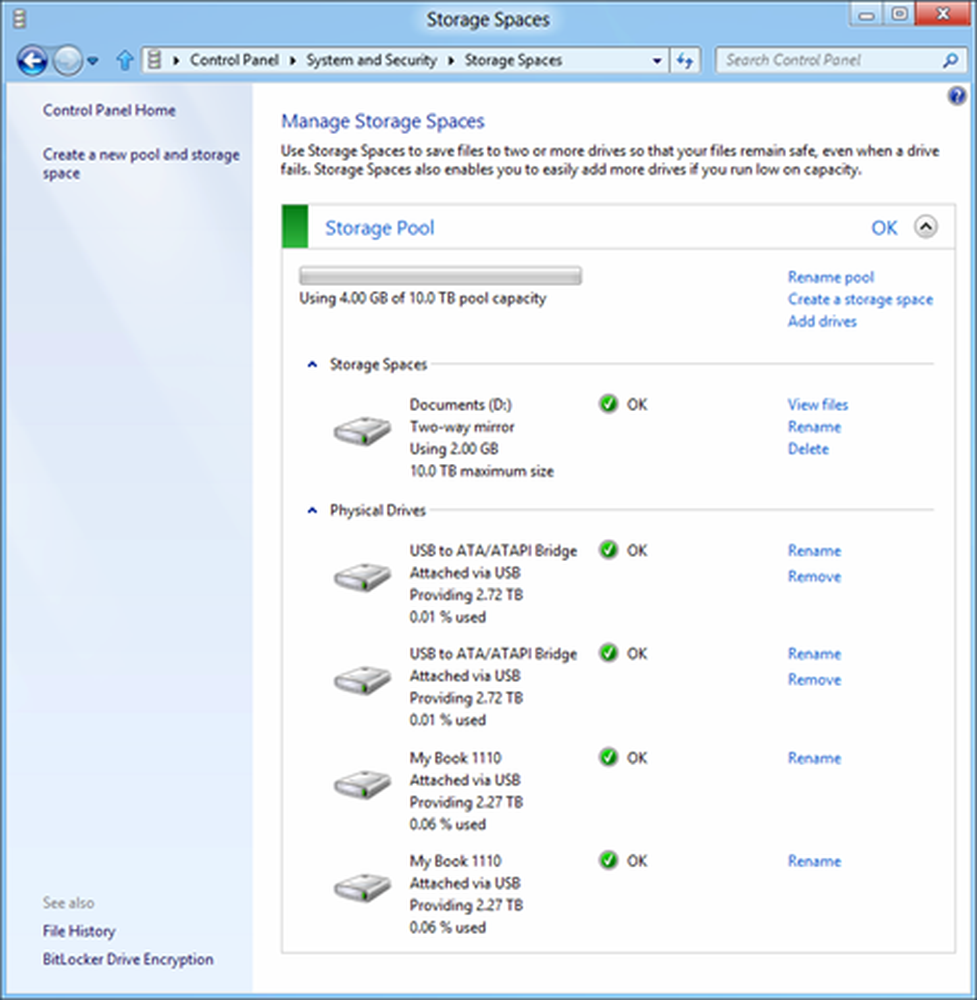Comment utiliser la fonctionnalité de recherche intelligente de Bing Powered dans Office 2016

Bing Smart Lookup pour Office 2016
Smart Lookup utilise Bing de Microsoft pour trouver des données pertinentes sur les informations contenues dans vos documents. Donc, les utilisateurs devront accepter ceci avant de pouvoir commencer à l'utiliser..
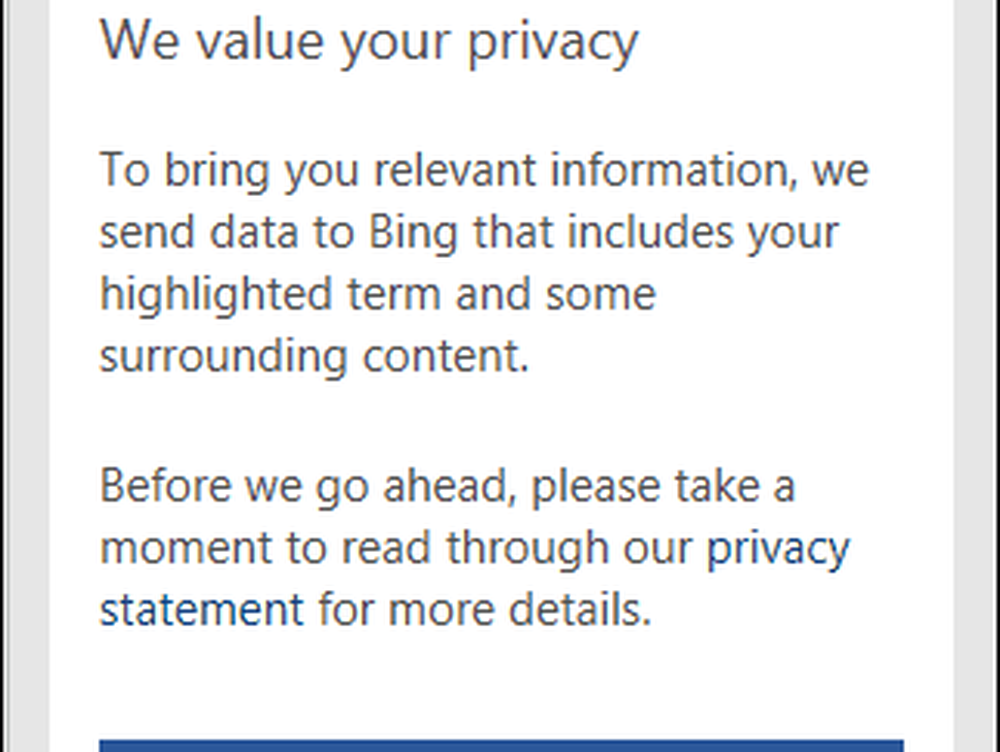
La fonctionnalité est intégrée et pour l'utiliser, mettez en surbrillance du texte, faites un clic droit dessus, puis sélectionnez Smart Lookup.
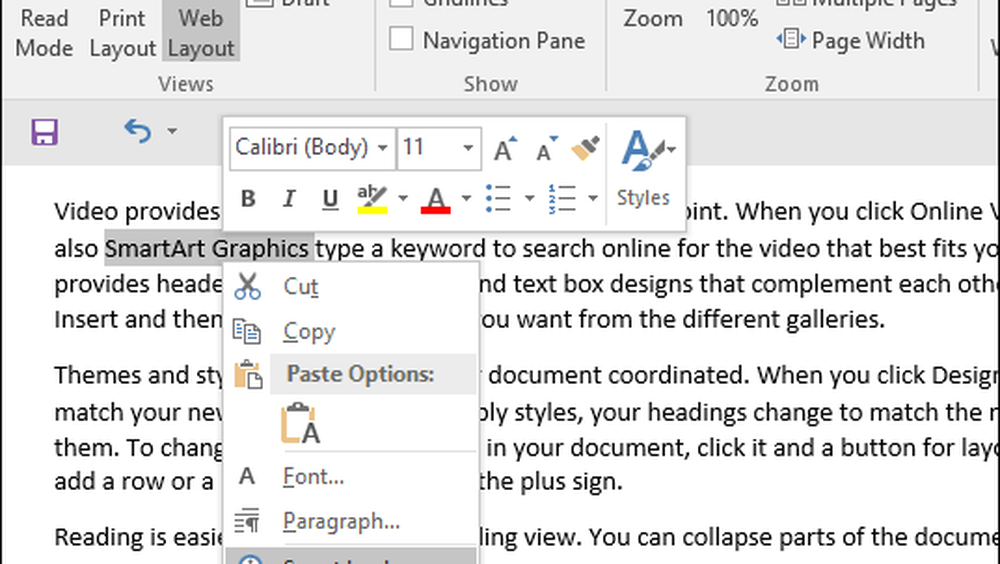
Cela ouvrira le volet des tâches Insights qui affichera des informations trouvées dans des sources telles que Wikipedia, des images Bing, etc..
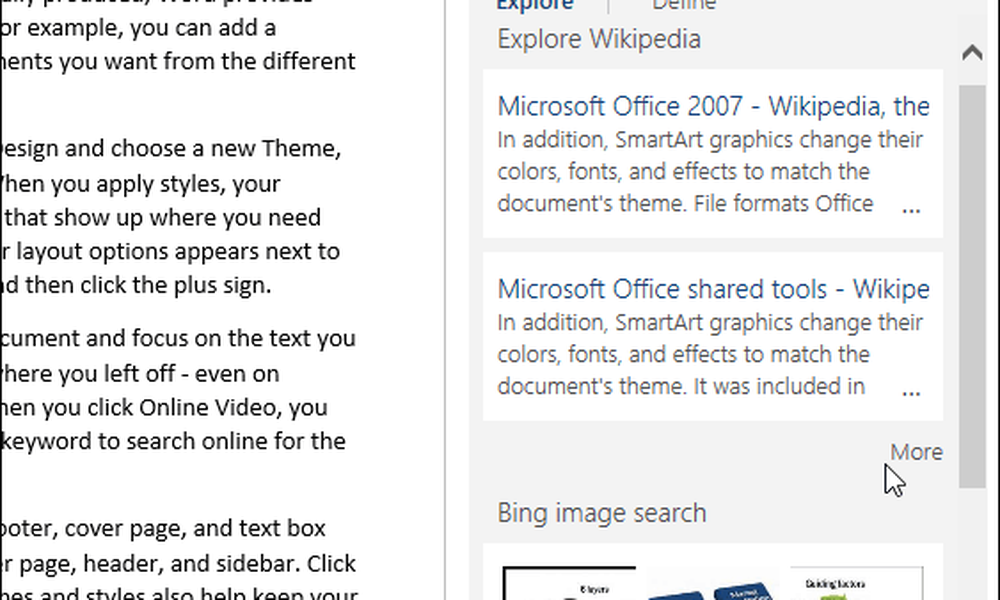
Smart Look fournit également des informations associées. Si je voulais en savoir plus sur les produits individuels de la suite, je pourrais également en faire une recherche plus approfondie à leur sujet..
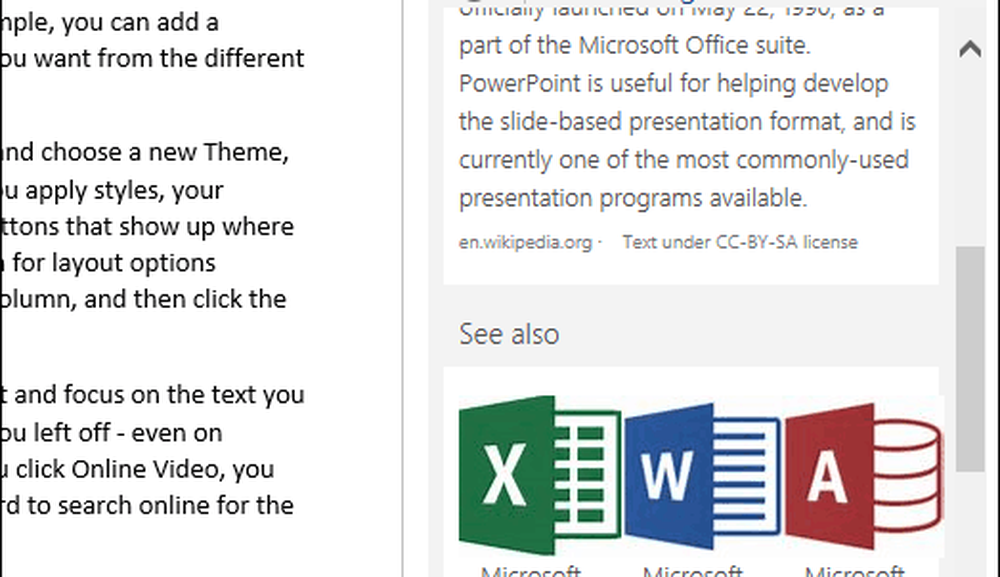
Smart Lookup fournit également des définitions pour les mots ou les termes.
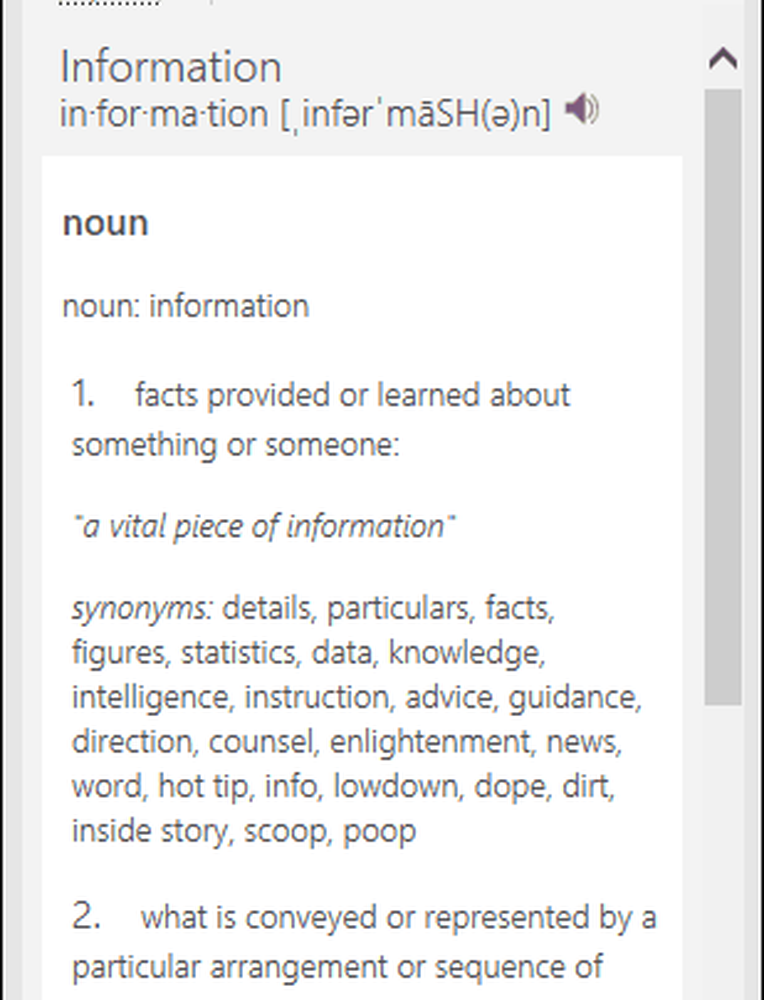
La fonction Tell Me a utilisé Smart Look up pour vous fournir des informations sur l'exécution d'une tâche spécifique. Par exemple, si vous êtes invité à effectuer une vLookup dans une feuille de calcul, vous pouvez saisir le terme dans la zone Tell Me située sur le ruban, puis cliquer sur Smart Look vlookup.
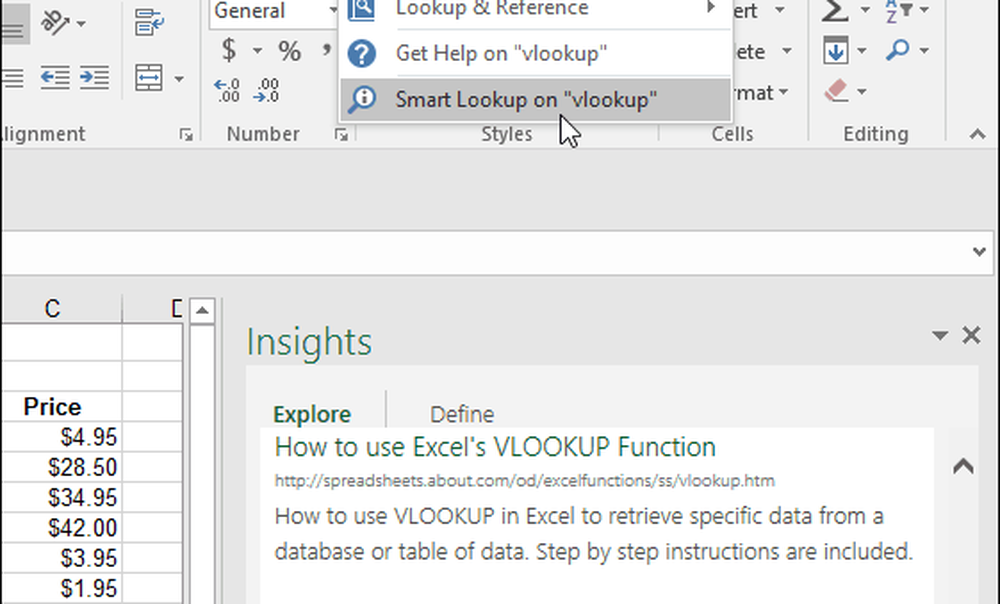
Smart Lookup est disponible dans d'autres applications Microsoft Office telles que Visio, Access, Project et Outlook..
Bien sûr, ce n’est pas extraordinaire, cela me rappelle un vieux produit Microsoft appelé Bookshelf, mais c’est une version moderne et sympathique..